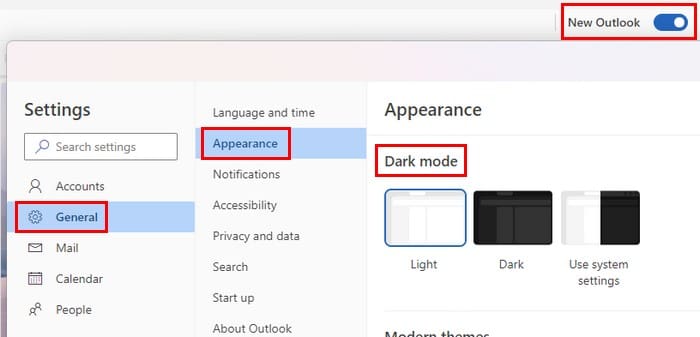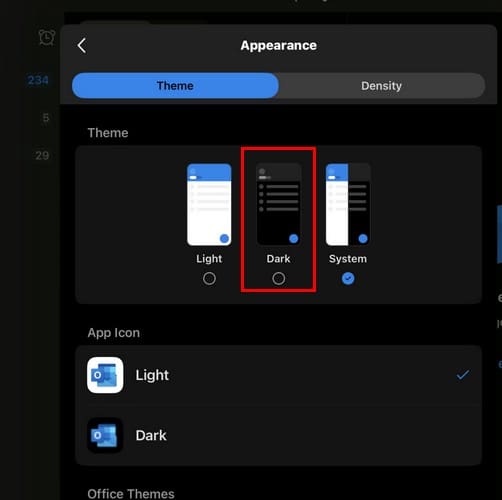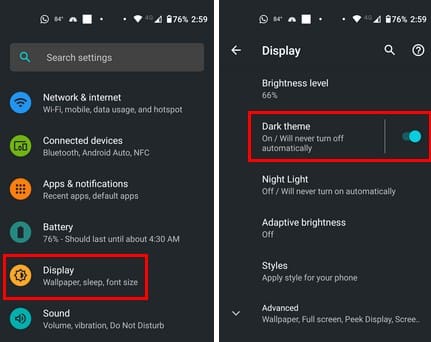Tumšais režīms ir funkcija gandrīz katrā lietotnē, tostarp Outlook. Tas palīdz ietaupīt akumulatora enerģiju un izskatās labi. Tāpēc daudzi lietotāji vēlas ieslēgt tumšo režīmu Outlook. Tas ir labvēlīgāk acīm un piedod lietotnei jaunu izskatu. Tumšā režīma ieslēgšana Outlook ir ātra un viegla, un to var mainīt jebkurā laikā. Turpiniet lasīt, lai uzzinātu, kā iegūt tumšo režīmu Outlook savā datorā, Android ierīcē un iPad.
Saturs
Kā ieslēgt tumšo režīmu Outlook operētājsistēmā Windows 11
Lai piešķirtu savam Outlook lietotnei tumšo režīmu, atveriet lietotni savā Windows datorā. Ja izmantojat Outlook jauno izskatu, jums jāredz zobratiņš augšējā labajā stūrī. Jūs varat ieslēgt jauno izskatu Outlook, pārslēdzot to augšējā labajā stūrī vecajā dizainā.
Kad jaunais izskats ir ieslēgts, noklikšķiniet uz zobratiņa un dodieties uz Iestatījumiem. Iestatījumu logā noklikšķiniet uz Vispārējā, pēc tam uz Izskats.
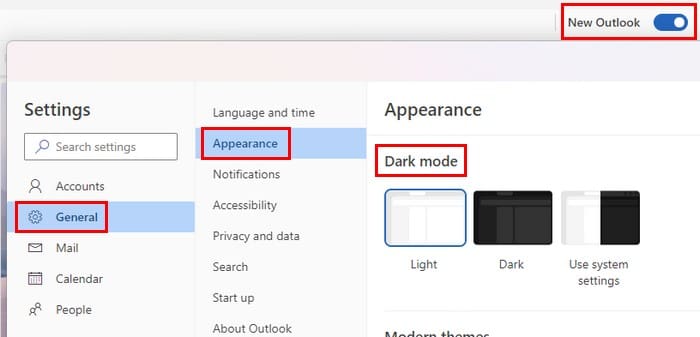
Augšā jūs redzēsiet opcijas:
- Gaišs
- Tumšs
- Izmantot sistēmas iestatījumus
Zem Mūsdienu tēmas nodaļas jūs redzēsiet vēl divas tumšā režīma opcijas. Viena no opcijām joprojām dos Outlook tumšā režīma izskatu, bet ar attēlu ar sniegotiem kalniem. Ja izvēlaties pirmo opciju, jūs saņemsiet tikai divu aplokšņu attēlu ar ziņu, kas saka, ka jāizvēlas vienums lasīšanai zem tiem. Jūs redzēsiet, kā tie izskatās, kad noklikšķināsit uz tiem. Tādējādi jūs varat to mainīt, ja nepatīk tas, ko redzat priekšskatījumā.
Pārvietojoties uz leju uz Izskata sadaļu, jūs redzēsiet vēl vairāk tēmu. Lielākā daļa no tām nav tumšā režīma, bet ir dažas, no kurām izvēlēties.
Tumšā režīma ieslēgšana Outlook uz iPad
Ja izmantojat Outlook savā iPad, zobratiņš, lai dotos uz Iestatījumiem, būs citā vietā. Kad atverat lietotni, pieskarieties zobratiņam apakšējā kreisajā stūrī jūsu ekrānā. Sliktiet uz leju, līdz atrodat opciju Izskats. Pieskarieties Izskatam, un augšā (zem Tēmas sadaļas) jūs varat izvēlēties no iespējām, piemēram:
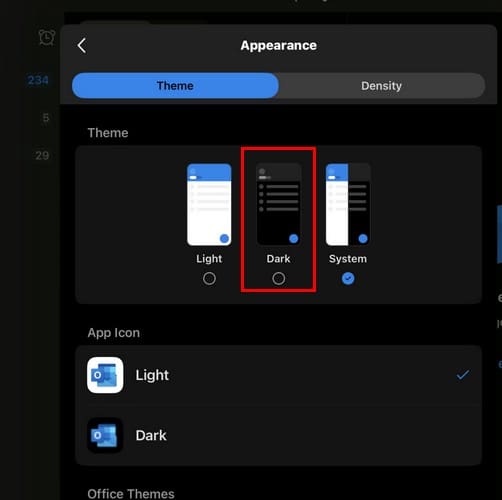
Zem Lietotnes ikonas sadaļas jūs varat arī piemērot tumšā režīma opciju lietotnes ikonai. Tas, kas šeit mainīsies, ir fona krāsa, nevis krāsas uz ikonas. Ja izvēlaties citu fona krāsu, jūs saņemsiet apstiprinājumu, ka izmaiņas ir veiktas. Kamēr jūs tur esat, jūs varat arī izvēlēties sava iesūtne blīvumu. Jūs varat izvēlēties no:
Tumšā režīma ieslēgšana Outlook uz Android
Jūs varat ieslēgt tumšo režīmu Android lietotājiem, atverot savu ierīces iestatījumu lietotni, jo lietotne izmantos tēmu, kas jums ir jūsu Android ierīcē. Jūs varat to mainīt, dodoties uz:
- Iestatījumi
- Displejs
- Izslēgt tumšo tēmu
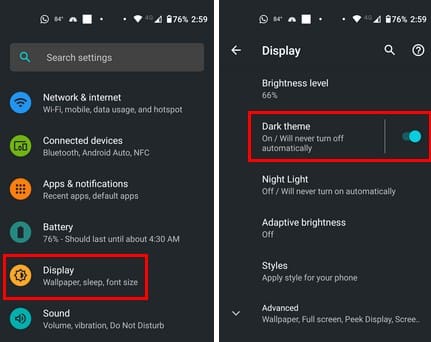
Atveriet Outlook lietotni, un tumšā tēma, ko nesen piemērojāt telefonam, tiks piemērota arī lietotnei.
Papildu izlasīšana
Ir citas lietotnes, kuras varat aktivizēt tumšo režīmu. Piemēram, tumšais režīms Microsoft Teams ir pieejams, un tas ir arī pieejams Facebook. Citas lietotnes, kurās varat atrast tumšā režīma funkciju, ir WhatsApp un Snapchat.
Secinājums
Tumšais režīms padara jūsu displeja skatīšanos daudz vieglāku. Nav brīnums, ka daudzi lietotāji to aktivizē citās lietotnēs, un tagad jūs zināt, kā to izdarīt Outlook. Soļi var nedaudz atšķirties atkarībā no jūsu ierīces, bet tam nevajadzētu būt pārāk atšķirīgam. Vai jūs izmantojat tumšo režīmu visās savās lietotnēs? Dalieties ar savām domām komentāros zemāk, un neaizmirstiet kopīgot rakstu ar citiem sociālajos tīklos.